我们在使用word的时候,由于各种原因我们需要设置行间距,比如有些时候行距不设置的话很影响美观,看起来就很不舒服,很多用户还不知道word行距怎么设置,本文小编就给大家来讲讲word行距固定值怎么设置,有需要的朋友可以来看看哦。

工具/原料
系统版本:windows10系统
品牌型号:机械革命S3 Pro
word行距怎么设置
方法一:在段落中设置倍数
1、框选内容
打开文档文件后框选所有想要调整行距的内容。
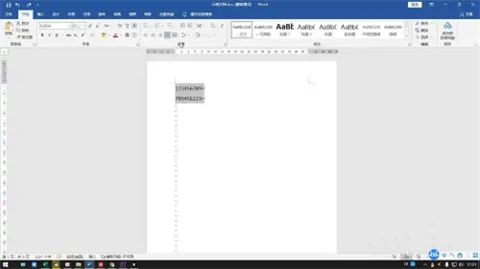
2、点击行和段落间距
点击菜单中的开始后展开段落功能中的行和段落间距选项。
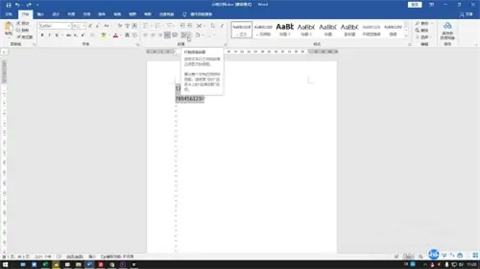
3、设置倍数
按照自己的需求在下拉菜单中选择行距的倍数即可。
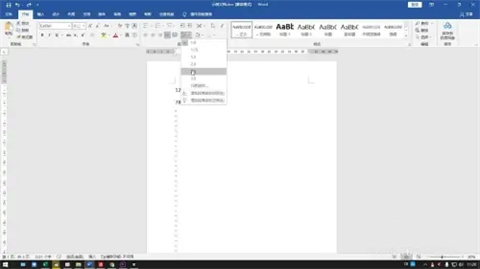
方法二:在段落中设置数值
1、框选内容
进入文档文件后框选所有想要调整行距的内容。
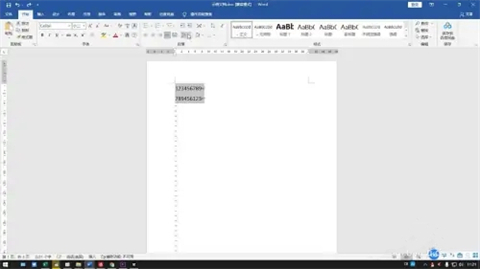
2、点击行和段落间距
点击菜单中的开始后点击段落功能中的行和段落间距选项。
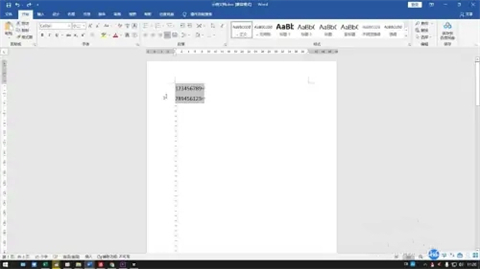
3、设置数值
选择行距选项后修改行距的格式和具体数值后点击确定就行了。
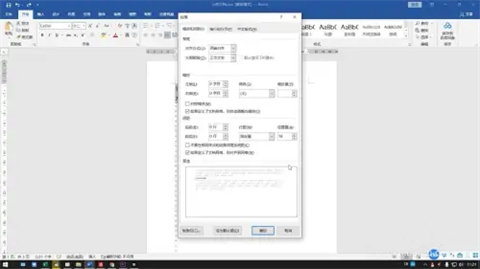
方法三:在右键菜单中设置
1、框选内容
进入文档文件后用鼠标框选所有要调整行距的内容。
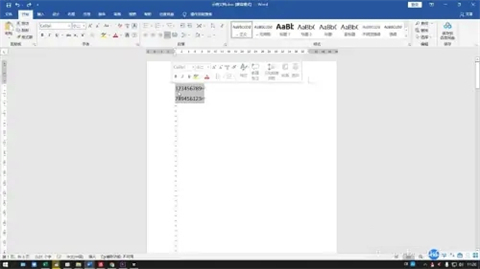
2、点击段落
右击被选中的内容后选择段落选项,找到间距一栏。
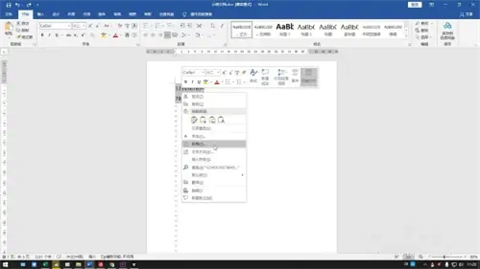
3、设置参数
选择行距的格式后输入具体数值,点击确定就行了。
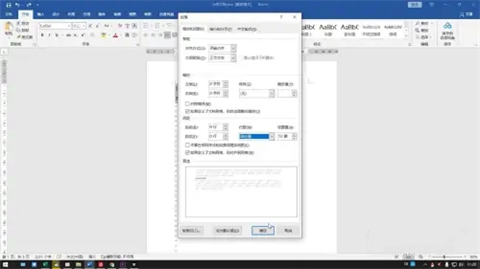
总结:
方法一:在段落中设置倍数
方法二:在段落中设置数值
方法三:在右键菜单中设置
以上的全部内容就是系统城为大家提供的行距怎么设置在哪里的具体操作方法介绍啦~希望对大家有帮助~系统城感谢您的阅读!
 站长资讯网
站长资讯网